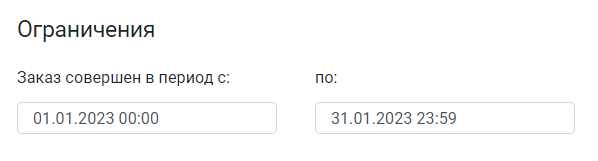...
| Раскрыть | ||
|---|---|---|
| ||
Вкладка включает следующие элементы:
Доступно ограничение применения промокодов в рамках компанийорганизаций, в которых оформлен заказ (см. карточку заказа, вкладка Инфо, поле Оформлен в). Для этого следует выключить настройку Работает в любых организациях и выбрать одну или несколько компанийорганизаций, в которых разрешено применение промокода. При попытке применения промокода в компанииорганизации, которая не входит в список, на экране будет отображено соответствующее уведомление. В блоке "Ограничения" предусмотрена настройка ограничения по дате заказа. Заполнение полей не обязательно. Также при настройке ограничения по периоду создания заказа вы можете указать только нижний либо верхний предел ограничения. Проверка ограничения выполняется при вводе промокода. Если условие не выполнено, то на экране отобразится соответствующее уведомление. |
...
| Раскрыть | ||
|---|---|---|
| ||
На данной вкладке осуществляется добавление промокодов. Предусмотрено два варианта добавления промокодов:
При переходе в раздел отображается реестр всех добавленных промокодов. Предусмотрено массовое действие по удалению промокодов. Для этого выделите нужные промокоды и нажмите [Удалить]. Для добавления промокода нажмите [Добавить промокод]. В результате отобразится форма добавления промокода. По умолчанию выбрано добавление одного промокода с ручным вводом значения:
Для добавления промокода с автоматической генерацией значения установите переключатель в положение "Генерация множества промокодов". При этом отобразятся дополнительные поля для ввода маски и количества. В поле Маска для генерации промокода следует указать значение промокода. Предусмотрено использование специальных символов для автоматической генерации значения с использованием случайных символов:
Также в поле можно самостоятельно указать неизменную часть промокода. В поле Количество промокодов указывается количество промокодов. При автоматической генерации выполняется проверка уникальности названия промокодов. Если не получается сгенерировать указанное количество промокодов, так как названия уже заняты, то отображается сообщение вида: |
| Раскрыть | ||
|---|---|---|
| ||
На данной вкладке отображается история применения текущей скидки. На вкладке отображается:
Красным цветом выделяется заказ, которому был присвоен статус Отменен. |
...